时间:2019-01-22 09:19:02 作者:zongkun 来源:系统之家 1. 扫描二维码随时看资讯 2. 请使用手机浏览器访问: https://m.xitongzhijia.net/xtjc/20190115/147917.html 手机查看 评论 反馈
PS中如何使用再次变换功能?小编最近使用PS处理图片时发现了一个挺好玩的功能——再次变换,下面就与大家进行分享。下面,小编就为大家介绍下PS中使用再次变换功能方法。
打开Photoshop软件,随便新建一个白色画布,
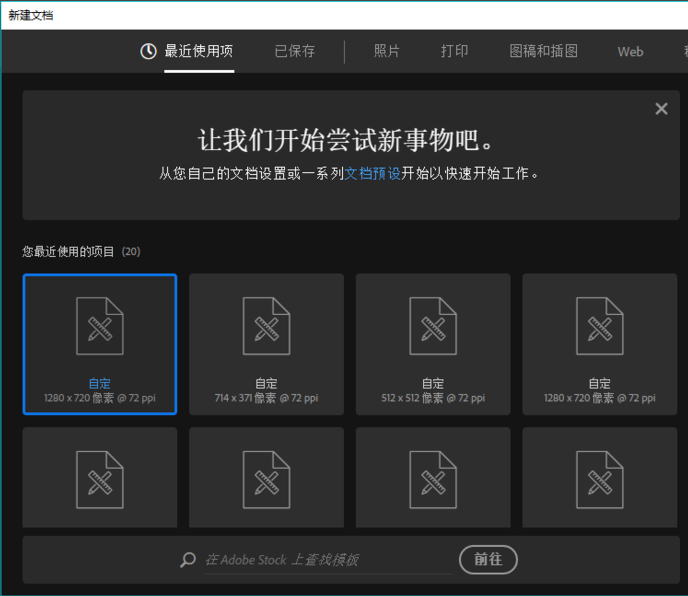
选择自定形状工具,在画布上画一个形状,
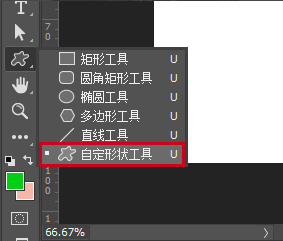
画好之后,将此形状栅格化,
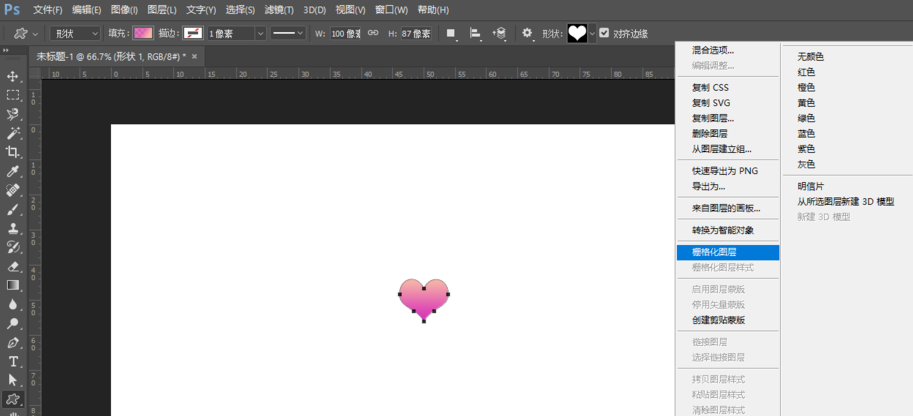
使用快速选择工具或者魔棒工具,将这个爱心形状的选区选出来,选中后按键盘上的Ctrl+T,
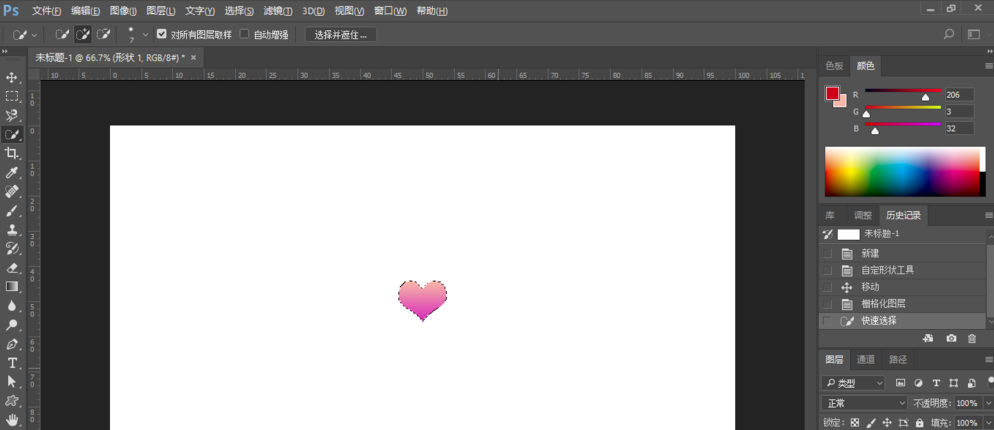
接下来对爱心进行变换,变换完成,按住键盘上的Ctrl+G、再按回车键,
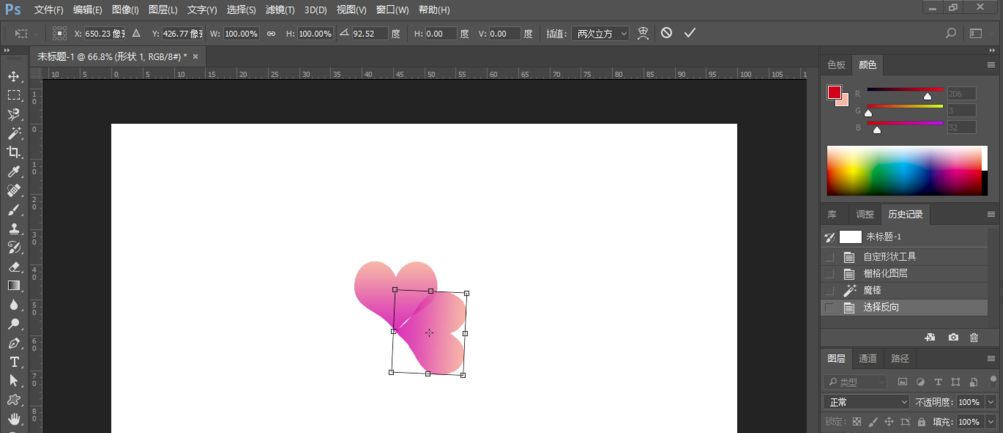
接着就可以一直按键盘上的Ctrl+Shift+Alt+T,进行再次变换了。
以上就是小编为大家介绍的PS中使用再次变换功能方法。更多相关教程敬请关注系统之家。
发表评论
共0条
评论就这些咯,让大家也知道你的独特见解
立即评论以上留言仅代表用户个人观点,不代表系统之家立场